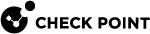USBドライブまたはSDカードからの導入
USBドライブまたはSDカード(1570/1590アプライアンスのみ)からQuantum Sparkアプライアンス設定ファイルを導入することにより、初期設定ウィザードを使わずに多くのアプライアンスの設定を素早く行うことができます。設定ファイルでは、初期設定ウィザードよりも多くの設定やパラメータを構成できます。
|
|
注 - SDカードによる導入は、1530/1550アプライアンスではサポートされていません。 |
設定ファイルは次の状況に導入できます。
-
設定が全く行われていないデフォルト設定のアプライアンス
-
すでに既存の設定があるアプライアンス
Quantum Sparkアプライアンスは起動すると、自動的にUSBドライブをマウントし、設定ファイルがないかルート ディレクトリをチェックします。
|
|
注 - USBドライブはFAT32でフォーマットする必要があります。SDカードはext4でフォーマットされます。 |
設定ファイルの例
これはUSB導入時のQuantum Spark 1530/1550アプライアンス設定ファイルの例です。
|
|
設定ファイルの準備
Quantum Spark Appliance Massive Deployment設定ファイルは、Gaia Clish![]() Gaia CLIのデフォルトのシェルコマンドで構成されています。
Gaia CLIのデフォルトのシェルコマンドで構成されています。
使用できるファイル名は以下のとおりです。
-
autoconf.clish -
autoconf.<MAC Address>.clish
<MACアドレス>は次のフォーマットで指定されたMACアドレスです。XX-XX-XX-XX-XX
Quantum Spark Applianceゲートウェイには複数の設定ファイルを作成できます。ゲートウェイは両方のファイルまたは一方のファイルのみを実行します。最初にautoconf.clish設定ファイルが読み込まれます。ゲートウェイと同一のMACアドレスを持つ設定ファイルがある場合は、そのファイルが次に読み込まれます。
#記号を使用して、コメントを設定ファイルに追加します。
設定ファイルの導入 - 初期設定
このセクションでは、USBドライブ上の設定ファイルをQuantum Sparkアプライアンスに導入する方法について説明します。ファイルを導入する前に、ファイルを正しく構成してフォーマットする必要があります。USBドライブは前部または背部のUSBポートに挿入します。USBドライブがFAT32でフォーマットされていることを確認![]() トラフィックやファイルをブロックし、UserCheckメッセージを表示するUserCheckルールアクション。ユーザはアクティビティの許可を承認できます。してください。
トラフィックやファイルをブロックし、UserCheckメッセージを表示するUserCheckルールアクション。ユーザはアクティビティの許可を承認できます。してください。
設定ファイルは、Quantum Sparkアプライアンスの電源がオフ/オンのどちらでもアプライアンスに導入できます。
|
|
重要 - 設定スクリプトの実行中は、USBドライブを抜いたり、追加のUSBドライブを挿入したりしないでください。設定エラーを引き起こす可能性があります。 |
初期設定でUSBドライブから設定ファイルを導入するには
-
USBドライブをQuantum Sparkアプライアンスに挿入します。
-
Quantum Sparkアプライアンスがオフ - アプライアンスをオンにします。アプライアンスの電源をオンにすると、電源LEDは赤色になります。起動中に点滅し、プロセスが完了すると青色に点灯します。
-
Quantum Sparkアプライアンスがオン - アプライアンスは自動的にUSBドライブを検出
 トラフィックやファイルの内部ネットワークへのアクセスを許可し、それらをログに記録するUserCheckルールアクション。します。
トラフィックやファイルの内部ネットワークへのアクセスを許可し、それらをログに記録するUserCheckルールアクション。します。
-
-
Quantum SparkアプライアンスがUSB設定ファイルを見つけ、スクリプトの実行を開始します。スクリプトの実行中は、USB LEDが青色に点滅します。
-
設定スクリプトが完了するとQuantum Sparkアプライアンス電源 LEDが青色に点灯します。
-
Quantum SparkアプライアンスからUSBドライブを抜きます。
|
|
注 - 設定スクリプトの実行中に問題が発生するとUSB LEDが赤色に点灯します。Quantum Sparkアプライアンスをオフにして設定ファイルが正しくフォーマットされているか確認してください。 |
設定ファイルの導入 - 既存の設定
Quantum Sparkアプライアンスの既存の設定を編集またはアップグレードするには、設定ファイルを導入します。set propertyコマンドを使用して、アプライアンスがUSBドライブ上の設定ファイルを使用するように設定します。USBドライブは前部または背部のUSBポートに挿入します。
設定ファイルは、Quantum Sparkアプライアンスの電源がオフ/オンのどちらでもアプライアンスに導入できます。
|
|
重要 - Quantum Sparkアプライアンスの設定スクリプトの実行中は、USBドライブを抜いたり、追加のUSBドライブを挿入したりしないでください。設定エラーを引き起こす可能性があります。 |
USBドライブ上の設定ファイルを設定済みアプライアンスに導入するには
-
CLIから次のコマンドを入力します。
set property USB_auto_configuration onceUSBドライブの設定スクリプトを使用するようにアプライアンスが設定されます。
-
USBドライブをアプライアンスに挿入します。アプライアンスは自動的にUSBドライブを検知します。
USB LEDが点灯しオレンジ色になります。
-
アプライアンスがUSB設定ファイルを見つけ、スクリプトの実行を開始します。スクリプトの実行中は、USB LEDが青色に点滅します。
-
設定スクリプトが完了します。
USB LEDが青色に点灯し画面に次が表示されます。
System Started -
アプライアンスからUSBドライブを抜きます。
|
|
注 - 設定スクリプトの実行中に問題が発生するとUSB LEDが赤色に点灯します。アプライアンスをオフにして設定ファイルが正しくフォーマットされているか確認してください。 |
設定ログの表示
Quantum SparkアプライアンスがUSBドライブから正常に設定されるとログが作成されます。
-
ログ ファイル名は
autonconf.<MAC Address>.<timestamp>.<log>です。 -
ログ ファイルはUSBルート ディレクトリとアプライアンスの
/tmpに作成されます。
設定ファイルのトラブルシューティング
このセクションでは、設定ファイルが失敗し、Quantum Sparkアプライアンスが完全には設定されなかった場合のシナリオについて説明します。
設定ファイルのエラー
エラーが発生し設定ファイルが失敗すると、アプライアンスは完全には設定されず、初期デフォルト状態でもなくなります。エラー発生前に設定ファイルに現れたコマンドはアプライアンスに適用されています。どこでエラーが発生したかは、設定ログを調べれば分かります。
アプライアンスが完全に設定完了していないと、初期設定ウィザードがWebUIに表示されます。ただし、設定ファイルで失敗したすべての設定が初期設定ウィザードに表示されない場合があります。
ベスト プラクティス - Check Pointでは、設定ファイルが失敗した場合はアプライアンスを設定する初期設定ウィザードを使用しないことを推奨しています。アプライアンスを適切に設定するために、初期設定ウィザードを使用する前に一部設定されたアプライアンスをデフォルト設定に復元してください。
推奨されるワークフロー - 設定ファイルのエラー
このセクションでは、USBドライブ上の設定ファイルにエラーがあった場合にどうするべきかについての推奨ワークフローを説明します。設定済みアプライアンス上での設定ファイル スクリプトの実行中する際、set property USB_auto_configurationコマンドを使用します。
-
設定ファイルが入ったUSBドライブをQuantum SparkアプライアンスのUSBポートに挿入します。
-
前面パネルのUSB LEDが赤色に点滅します。これは設定ファイル スクリプトに問題があることを示しています。
コンソール出力のエラー表示の例:
Booting Check Point RD-6281-A User Space...INIT:Entering runlevel:3........sd 2:0:0:0: [sda] Assuming drive cache: write throughsd 2:0:0:0: [sda] Assuming drive cache: write through.....................................................System Started...Start running autoconfiguration CLI script from USB2 ...Error.autoconf.00-1C-7F-21-07-94.2011-07-21.1248.log was copied to USB2 -
設定の詳細が記録されたログ ファイルが作成されます。
-
ログ ファイル名は
autonconf.<MAC Address>.<timestamp>.<log>です。 -
ログ ファイルはUSBルート ディレクトリとアプライアンスの
/tmpに作成されます。
-
-
ログ ファイルを調べて問題を特定します。
設定ファイルを修復できない場合
-
USBドライブを抜きます。
-
次のCLIコマンドを実行します。
restore default-settings -
Web UIに接続し、初期設定ウィザードを使用してアプライアンスを設定します。
エラーの意味と設定ファイルの修復方法を知っている場合
-
USBドライブを抜きます。
-
次のCLIコマンドを実行します。
restore default-settings -
USBドライブを挿入し、修復した設定スクリプトを再実行します。
エラーを含む設定ログの例
これは失敗した設定スクリプトの設定ログ ファイルの例です。
|
|
set propertyコマンドの使用
set property CLIコマンドは、Quantum SparkアプライアンスがUSBドライブからの設定スクリプトをどのように実行するかを制御します。
これらのコマンドは、Web UIの初期設定ウィザードがアプライアンスを設定する方法には影響しません。
-
set property USB_auto_configuration offアプライアンスはUSBドライブから設定スクリプトを実行しません。
-
set property USB_auto_configuration onceアプライアンスはUSBドライブから次の設定スクリプトだけを実行します。
-
set property USB_auto_configuration alwaysアプライアンスはUSBドライブから設定スクリプトを必ず実行します。